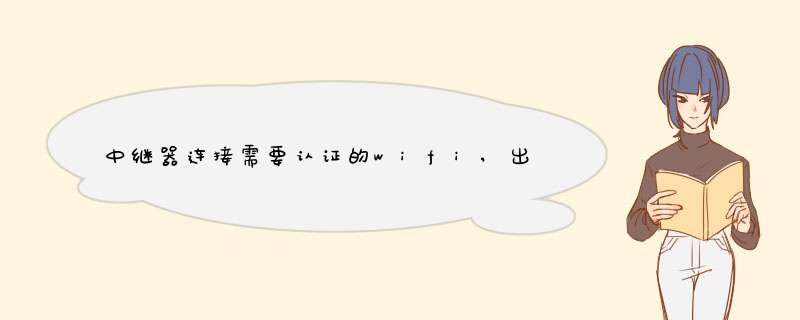
2、登录主路由器管理界面,在路由设置,DHCP服务器,确保DHCP服务器为启用状态。
3、环境干扰。
4、将TP-Link路由器靠近主路由器,并减少路由器附近的干扰设备,然后再重新尝试。
三层交换机DHCP中继配置
在规模较大的局域网工作环境中,要是为终端系统采用静态IP地址分配方法的话,显然会增加网管员的工作量,而DHCP服务能够让保存在DHCP服务器地址池中的IP地址自动分配给终端系统,这不但能够提高地址管理效率,而且也能够避免将一个地址同时分给多个用户引起的地址冲突麻烦。下面是我整理的关于DHCP中继配置,希望对你有帮助!
认识DHCP中继
当DHCP客户端系统启动运行时,它会自动执行DHCP初始化操作,并在本地网段中进行广播操作来请求报文,要是发现本地网段中架设有一台DHCP服务器,那么它就能直接从DHCP服务器那里获得上网地址以及其他参数,而不需要通过DHCP中继功能,就能顺利接入局域网。要是发现本地网段中没有DHCP服务器时,那么位于相同网段中启用了DHCP中继功能的三层交换机,在接收到客户端系统发送过来的广播报文后,就会自动进行合适处理,并将相关任务转发给特定的位于其他网段的DHCP服务器目标DHCP服务器依照客户端系统的上网申请进行正确的配置,之后再通过DHCP中继功能将具体的配置信息反馈给DHCP客户端系统,这样一来DHCP服务器就能实现对不同网段的客户端系统进行集中管理地址的目的,从而提升了地址管理效率。
网络配置环境
某单位局域网规模不是很大,按照上网需求的不同,网管员将整个局域网划分为了三个VLAN,其中IP地址为192.168.1.18的DHCP服务器被架设在VLAN3中,该服务器直接连接在Quidway 3600三层交换机Switch1的G2光纤端口上,对应VLAN的虚拟接口地址为192.168.1.1/24VLAN1中的所有终端系统依次连接到Switch1的e1-e12端口上,对应VLAN的虚拟接口地址为10.176.1.1/24VLAN2中的所有终端系统依次连接到Switch1的e13-e24端口上,对应VLAN的虚拟接口地址为10.176.2.1/24为了能够让VLAN1、VLAN2中的所有终端系统都能从VLAN3的DHCP服务器那里自动获得合适的上网参数,我们需要在Quidway 3600三层交换机Switch1上启用配置DHCP中继功能,整个网络拓扑图见图1。
配置VLAN3参数
在默认状态下,三层交换机并没有指定DHCP服务器的IP地址,为此我们首先需要将局域网所有终端系统即将共享使用的DHCP服务器指向192.168.1.18地址,要做到这一点,我们只要先以系统管理员权限进入三层交换机的后台系统,并执行“sys”命令,切换进入到系统全局配置状态在该状态下执行字符串命令“dhcp-server 0 ip 192.168.1.18”,这样就能将DHCP服务器的IP地址配置为192.168.1.18,同时将其组号配置为0
由于DHCP服务器是通过G2光纤端口与三层交换机直接相连的,我们现在需要对该连接端口的参数进行配置在进行这种配置操作时,先返回到交换机的系统全局配置状态,执行字符串命令“vlan 3”,创建好VLAN3,再执行“port gigabitethernet 1/2”命令,将G2光纤端口划分到VLAN3中
下面需要对VLAN3的虚拟接口地址进行配置,以便将192.168.1.1/24地址分配给该虚拟接口,在进行这种操作时,我们只要在系统全局模式状态下执行字符串命令“interface vlan-interface 3”,进入VLAN3的虚拟接口视图模式,在该模式状态下继续执行字符串命令“ip address 192.168.1.1 255.255.255.0”,这样一来VLAN3的虚拟接口地址就被成功配置成192.168.1.1了
配置其他参数
为了让Quidway 3600三层交换机上的.e1-e12端口划分到VLAN1中,我们需要先创建好VLAN1,再在VLAN1视图模式下使用port命令,完成相关端口的划分工作之后再设置好VLAN1虚拟接口的相关参数,确保该网段中的所有终端系统都能自动从dhcp-server 0那里获得上网参数,下面就是具体的配置步骤:
[Switch1]vlan 1
[Switch1-vlan1]port ethernet 0/1 to ethernet 0/12
[Switch1-vlan1]quit
[Switch1]interface vlan-interface 1
[Switch1-vlan-interface1]ip address 10.176.1.1 255.255.255.0
[Switch1-vlan-interface1]dhcp-server 0
完成上面的配置操作后,VLAN1中的所有终端系统日后会自动使用dhcp-server 0的配置参数,进行上网访问的。
按照同样的操作步骤,我们需要将e13-e24端口划分到VLAN2中,同时要指定VLAN2下面的用户也必须使用dhcp-server 0自动分配的地址进行上网访问:
[Switch1]vlan 2
[Switch1-vlan2]port ethernet 0/13 to ethernet 0/24
[Switch1-vlan2]quit
[Switch1]interface vlan-interface 2
[Switch1-vlan-interface2]ip address 10.176.2.1 255.255.255.0
[Switch1-vlan-interface2]dhcp-server 0
除了要在三层交换机上进行相关配置操作外,我们还需要在DHCP服务器所在的主机系统中进行适当配置由于作为DHCP服务器的主机系统不同,其具体的配置操作也会不同,在这里我们就不再详细介绍了。
上网测试排查
经过上述一系列的配置操作,局域网中的所有终端系统应该能够共享使用VLAN3中的特定DHCP服务器,进行上网访问了。当然,如果在上网测试的时候,发现终端系统无法正常从DHCP服务器那里获得有效的上网参数时,我们可以返回到三层交换机后台系统,执行“display dhcp-server 0”字符串命令,查看一下三层交换机指定的DHCP服务器地址与实际存在的DHCP服务器地址是否相同,如果不相同必须及时调整过来其次,使用“display vlan”命令和“display ip interface”命令,依次检查一下三层交换机的VLAN配置情况以及对应接口的配置情况,看看它们的配置参数与实际要求的参数是否相同,不相同的话也要及时修改过来第三,在DHCP服务器所在主机系统中使用ping命令,测试一下各个VLAN的接口地址,看看它是否能够找到VLAN1、VLAN2的路由,要是ping命令测试不成功的话,那我们需要检查DHCP服务器的网关参数有没有被配置成VLAN1或VLAN2的接口地址第四,再次执行“display dhcp-server 0”字符串命令,查看三层交换机接受数据报文的情况,要是发现它不能响应数据报文,而只有请求数据报文时,那就意味着DHCP服务器所在主机系统没有将数据报文成功发送到三层交换机上,这个时候我们需要重点检查DHCP服务器所在主机系统的配置是否正确,如果响应数据报文和请求数据报文数量是正常的话,我们不妨在三层交换机后台系统执行“debugging dhcp-relay”字符串命令,启用DHCP中继调试开关功能,对用户申请IP地址的过程进行跟踪定位,相信经过这样的排查,就能让三层交换机上的DHCP中继功能正确发挥作用了。
在局域网工作环境中,遭遇网络病毒袭击总是不可避免的事情,一旦工作站意外感染了网络病毒,那么它就不能正常上网访问了此外,用户要是随意改变IP地址时,局域网中就容易出现IP地址冲突故障现象,一旦发生这样的故障现象,工作站也将不能正常上网访问。为了控制上网访问稳定性,本文现在就从实战案例出发,巧妙利用单位局域网三层交换机中的DHCP中继代理功能,让普通工作站远离ARP病毒以及IP地址频繁冲突故障!
案例要求
某大楼局域网大约拥有1000个左右的网络节点,这些节点平均分布在25层楼上,每一个楼层的网络节点全部使用六类千兆双绞线线路连接到H3C型号的S3502系列二层交换机上,而所有二层交换机又通过千兆光线线路直接连接到单位局域网的H3C型号S8500系列的核心交换机上为了方便大楼网络的管理维护,网络管理员为这些1000多个节点划分了若干个VLAN。由于大楼网络使用的核心交换机不支持DHCP地址分配功能,网络管理员特意安装架设了Windows 2003服务器,并在其中部署了DHCP服务器。
刚开始的时候,大楼局域网一直能够正常地运行可是没有多长时间,局域网中就频繁地出现由于ARP病毒攻击和IP地址冲突而无法上网的故障现象,每次出现这些现象,网络管理员都马不停蹄地在各个楼层中来回穿梭。很显然,频繁地遭遇ARP病毒攻击和IP地址冲突现象,不但会让网络管理员疲于应付,而且也会让大楼网络的运行稳定性大打折扣。有鉴于此,单位领导要求网络管理员必须想办法对大楼网络的IP地址进行有效控制,确保大楼网络的稳定运行。
初步方案
为了能够实现领导提出的网络控制要求,大楼网络的几位网络管理员分头行动,咨询了多家单位的相关解决方案,也上网查询了不少内容资料,不过这些解决方案或内容资料都不怎么适合单位的大楼网络。后来,网络管理员们经过认真分析与讨论,决定在不增加任何投资的情况下,利用单位网络中核心交换机上的静态ARP表功能,来对局域网中的所有IP地址与网卡物理地址进行绑定操作,以便禁止任何上网用户随意更改工作站的IP地址可是转念一想,对于一个包含1000多个节点的大型局域网,除了要手工统计所有工作站的网卡物理地址以及IP地址外,而且还要将它们的对应关系手工添加到核心交换机的静态ARP表中,更麻烦的是这些普通工作站可能还会处于不断更新、变化之中,所以这种应对方案实施起来相当麻烦。再说了,对于H3C型号S8500系列的核心交换机来说,其静态ARP表功能支持的记录也没有1000多条,最终这种方案不了了之。
新的方案
由于不能额外增加投资,网络管理员自然也不会指望专业工具或专业设备的帮忙,只能寄希望于大楼网络现有的网络设备了于是,网络管理员开始查阅H3C型号S8500核心交换机的操作说明书,经过仔细查阅,网络管理员找到了该交换机支持DHCP中继代理功能的线索,从该线索的描述信息中,网络管理员得知当普通工作站通过核心交换机的DHCP中继代理功能,访问局域网的DHCP服务器并从中获得有效IP地址的过程中,该中继代理功能能够把普通工作站的IP地址与网卡物理地址的动态对应关系自动记录保存下来,同时自动生成动态用户地址记录表项。
此外,核心交换机的DHCP中继代理功能也允许用户手工输入IP地址与网卡物理地址对应关系记录,并生成静态用户地址记录表项。为了控制网络接入安全,网络管理员决定启用DHCP中继代理功能,并对支持DHCP中继代理的地址启用地址匹配检查功能,来限制非法用户或包含病毒的计算机随意配置一个IP地址就能自由接入网络的'现象日后,只要普通工作站的IP地址与网卡物理地址关系记录,没有出现在DHCP中继的动态地址或静态地址记录表项中,那么该工作站就不能通过DHCP服务器,自由接入到单位大楼网络中,如此一来就能控制大楼网络的运行稳定性了。
方案实施
选好了合适方案后,实施起来自然也就不那么困难了。由于DHCP中继代理功能只对VLAN有效,我们必须对每一个VLAN进行相同的控制设置,才能让对应VLAN中的工作站始终稳定上网访问为了方便叙述,本文就以控制VLAN 1的上网稳定性为操作蓝本,向各位朋友详细叙述一下具体的方案实施步骤:
首先以系统管理员权限进入DHCP服务器所在的主机系统,打开对应系统的DHCP控制台窗口,再进入对应VLAN 1的作用域属性设置对话框,在其中根据每一个虚拟网络节点数的多少将VLAN 1的地址池以及其他参数设置好,这里就不重点叙述了
其次远程登录进核心交换机的后台管理界面,在该界面的命令行中执行“sys命令,将后台系统切换到系统全局配置状态,在该配置状态下继续执行“inter vlan-interface 1命令,将系统切换到VLAN 1接口模式状态
下面在VLAN 1接口模式状态下,我们输入字符串命令“DHCP relay address-check enable,单击回车键后,VLAN 1接口就能正常使用DHCP中继的地址匹配检查功能了一旦启用了该功能后,普通工作站就不能随意配置IP地址进行自由上网了,那么网络运行的安全性与稳定性也就得到有效保证了。
当然,局域网中有一些重要的计算机必需要使用静态的IP地址才能上网,为了保证该地址不被其他人随意抢用,我们可以采用手工方法将静态IP地址与重要主机的网卡物理地址绑定关系添加到DHCP中继功能的静态用户地址配置条目中,这样一来重要主机就能一直使用静态地址进行稳定地上网访问了例如,要将10.176.1.3地址与55-66-88-77-33-77地址的对应关系添加到DHCP中继功能的静态用户地址配置条目中时,可以在VLAN 1接口模式状态下,执行“DHCP relay security static 10.176.1.3 55-66-88-77-33-77命令就可以了。
欢迎分享,转载请注明来源:夏雨云

 微信扫一扫
微信扫一扫
 支付宝扫一扫
支付宝扫一扫
评论列表(0条)